Tutorial dan Contoh Fungsi YEAR pada Microsoft Excel
Fungsi YEAR pada Microsoft Excel digunakan untuk mengambil nilai tahun dari sebuah format tanggal Excel. Fungsi ini sebagai pelengkap dari fungsi DAYS dan fungsi MONTH.
Sintaks fungsi YEAR adalah sebagai berikut:
=YEAR(Tanggal)
Keterangan:
Tanggal: Nomor seri sebuah tanggal baik yang ditulis langsung, referensi cell, atau hasil dari fungsi excel lain yang menunjukkan format tanggal yang ingin diambil nilai angka tahunnya.

Berikut adalah contoh dan tutorial cara memasukkan fungsi YEAR di Microsoft Excel.
1. Buka Microsoft Excel
2. Masukkan contoh data berikut ini
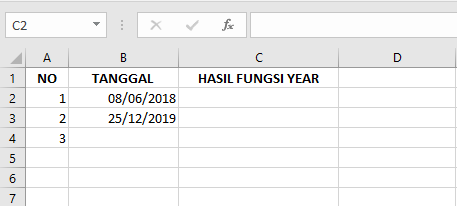
3. Masukkan rumus fungsi =YEAR(B2) di formula bar cell C2 kemudian klik enter
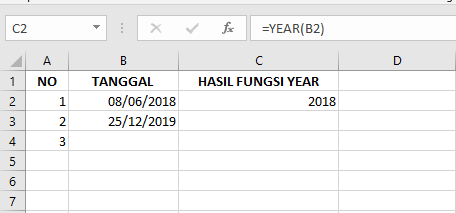
Hasilnya adalah tahun 2018 sesuai dengan tahun dari tanggal yang dipilih.
4. Masukkan rumus fungsi =YEAR(B3) di formula bar cell C3 kemudian klik enter
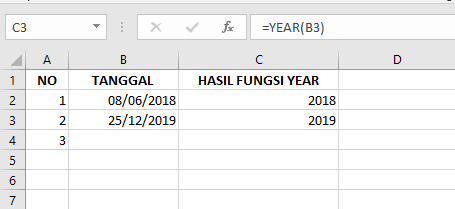
5. Jika Anda ingin mengetahui tahun saat ini pada sebuah Excel, maka anda dapat menuliskan rumus =YEAR(NOW()) di formula bar cell C4 kemudian klik enter
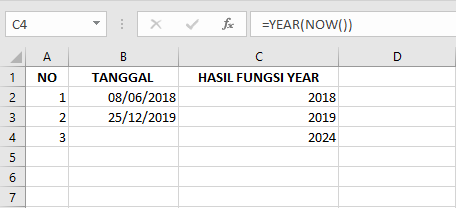
Hasilnya tahun 2024 karena saat ini merupakan tahun 2024.
6. Jika Anda ingin mengetahui tahun saat ini pada sebuah Excel, maka anda dapat menuliskan rumus =YEAR(TODAY()) di formula bar cell C4 kemudian klik enter
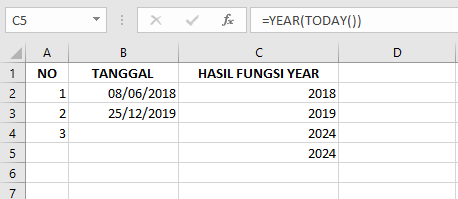
Hasilnya adalah 2024 karena tanggal hari ini adalah 14 Januari 2024.
7. Selesai
Demikian penjelasan singkat mengenai contoh dan tutorial dari fungsi YEAR di Microsoft Excel. Semoga informasi ini bermanfaat bagi Anda.
*Penulis: Nabila Salsa Bila
Posting Komentar untuk "Tutorial dan Contoh Fungsi YEAR pada Microsoft Excel"
Jangan lupa tinggalkan komentar, jika konten ini bermanfaat. Terima kasih.